Las personas a menudo descargan aplicaciones y otorgan varios permisos sin revisar los términos y condiciones para usar servicios como Instagram, Snapchat, TikTok o asistentes como Alexa. Entre estos permisos puede estar el de grabar audio y/o video en segundo plano.
Sin embargo, Apple tiene una función para que el usuario sepa de inmediato si esto está sucediendo. Estas son dos luces ubicadas en la esquina superior derecha de la pantalla del iPhone. Estos indican cuando una o ambas funciones están en uso.
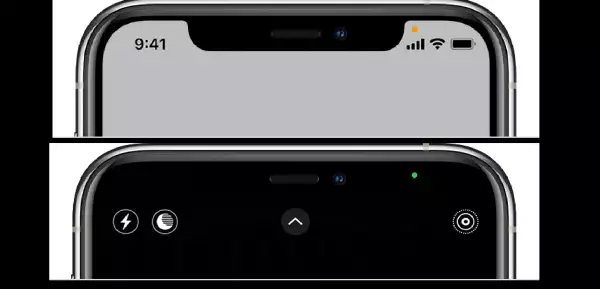
Cuando aparece un punto naranja, significa que el micrófono del dispositivo está activo. Y si aparece un punto verde, significa que la cámara está encendida e incluso que tanto la cámara como el micrófono están funcionando.
¿Cómo deshabilitar el acceso a cámara y micrófono de aplicaciones?
Para desactivar el uso de estas herramientas y asegurar tu privacidad, solo tienes que ir a los ajustes de tu iPhone, ubicar el menú Privacidad y acceder a la opción Micrófono.
Luego verá una lista de todas las aplicaciones que tienen acceso al micrófono. Y solo bastará con mover el botón hacia la izquierda, para denegar el permiso a las aplicaciones que consideres que pueden funcionar sin acceder a esta función.
Para desactivar los permisos de acceso a la cámara, ve a Ajustes > Privacidad > Cámara y repite la misma operación. En el mismo menú de Privacidad también puedes configurar permisos para acceder a servicios de localización, fototeca, entre otras funciones.









